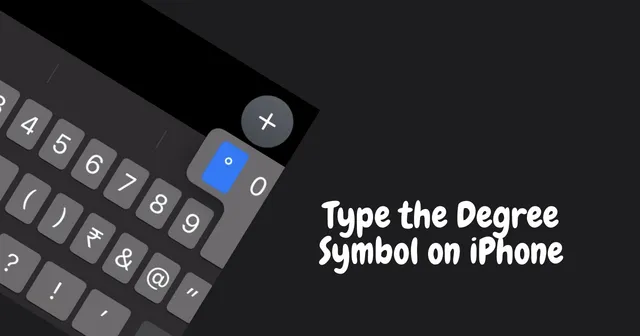
Norite sužinoti, kaip įvesti laipsnio simbolį „iPhone“? Arba „iPad“ ar „Mac“ kompiuteryje? Tada šiame vadove išmokysiu jus, kaip tai padaryti. Paprastai laipsnis minimas, kai kalbama apie temperatūrą Celsijaus arba Farenheito laipsniais. Be to, matuodami kampus geometriniuose skaičiavimuose, naudojate terminą laipsnis.
Turint omenyje, kad žinote pagrindinius matematinius simbolius, žodis laipsnis vaizduojamas mažu apskritimu, šiek tiek virš reikšmės, kuri naudojama temperatūrai žymėti. Turiu omenyje, kad 25 laipsniai celsijaus temperatūra dažnai minima kaip 25 °C . Kaip įvesti laipsnio simbolį „iPhone“, „iPad“ ar „Mac“? Kur rasti simbolį ekraninėje „iOS“ klaviatūroje? Leiskite mums tai patikrinti.
1. Kaip įvesti ° laipsnio simbolį iPhone & amp; iPad?
Prieš pradėdami, leiskite man pasakyti, kad nėra jokios specialios gudrybės ar įsilaužimo, norint įvesti laipsnio simbolį „iPhone“. „iOS“ klaviatūroje jau yra simbolis. Jei naudojate trečiųjų šalių klaviatūras, populiariausios siūlo laipsnio simbolį.
- Atidarykite bet kurią programą, kurią norint sukurti reikia įvesti tekstą. [Pastabų pavyzdžiai]
- Kai bakstelėsite teksto lauką, bus rodoma klaviatūra.
- Palieskite 123 mygtukus, kad pasiektumėte skaičių klaviatūrą.
- Ilgai paspauskite nulio klavišą skaičių klavišuose ir pasirodys iššokantis langas.
- Iššokančiajame lange bus ° laipsnio simbolis. Tiesiog eikite į jį ir bakstelėkite.
- Laipsnio simbolis ° bus įterptas į tekstą, kurį kuriate.

Aukščiau pateikti veiksmai parodyti „iPhone“. Jei turite „iPad“, tie patys veiksmai bus taikomi neatsižvelgiant į tai, ar naudojate savąją „iOS“ klaviatūrą, ar bet kurią kitą pagalbinę klaviatūros programą.
2. Įdėkite laipsnio simbolį „Mac“.
Dabar, „Mac“ naudotojams, kaip įvesti laipsnio simbolį ° kuriant tekstą „Mac“ kompiuteryje? Tai labai lengva.
- Klaviatūroje paspauskite šiuos klavišų derinius Shift + Option + 8 , kad įterptumėte laipsnio simbolį.

Vėlgi, nesvarbu, kurią Apple klaviatūrą naudojate. Visose Apple klaviatūrose yra skaitmeninis skyrius. Įdomu tai, kad jei naudojate iPad su prie jo prijungta klaviatūra, tą patį klavišų derinį taip pat galite naudoti laipsnio simboliui įterpti.
Grįžtant prie „Mac“ naudotojų, yra alternatyvus būdas naudoti laipsnio simbolį. Norėdami įterpti ženklą °, galite naudoti simbolių peržiūros priemonę.
- Meniu juostoje spustelėkite Redaguoti.
- Pasirinkite Jaustukai ir amp; Simboliai.

- Paieškos laukelyje įveskite laipsnis.
- Paieškos rezultate bus rodomas simbolis °.

- Norėdami įterpti simbolį, tiesiog nuvilkite jį į kuriamą dokumentą.
2.1 Pridėkite laipsnio ° simbolį prie mėgstamiausių „Mac“.
Ar dažnai naudojate simbolį °? Tada, užuot ieškoję „Emojis & Simboliai, tiesiog pridėkite jį prie mėgstamiausių. Tai leis jums lengvai pasiekti veikėją.
Ankstesnėje skiltyje, kai naudosite nurodytus veiksmus norėdami ieškoti simbolio °, dešinėje ekrano pusėje bus parinktis Pridėti prie parankinių a>.
2.2 Laipsnio simbolio įterpimas iš interneto
Štai dar vienas puikus triukas, kaip į tekstą įterpti laipsnio simbolį. Nors tai atrodo kvaila, tai gali būti naudinga, jei nesate pakankamai išprusę, kad sukurtumėte laipsnio simbolį „iPhone“ ar „Mac“.
- Atidarykite Google paiešką.
- Paieškoje įveskite laipsnio simbolį.
- Iš paieškos rezultatų teksto frazių visur, kur matote laipsnio simbolį, pasirinkite ir nukopijuokite jį naudodami valdymo skydelį.
- Įklijuokite jį į savo tekstą. Tai taip paprasta.
Apvyniojimas
Dabar žinote, kaip įterpti laipsnio simbolį „iPhone“, „iPad“ ar „Mac“. Žinodami, kaip naudoti specialiuosius simbolius, jūsų tekste bus mažiau žodžių. Be to, jūsų tekstas taps patrauklesnis ir glaustesnis. Taigi, išbandykite.




Parašykite komentarą